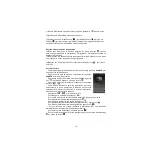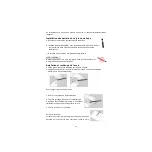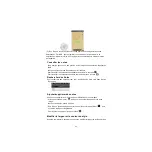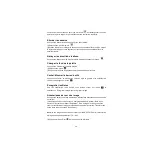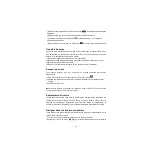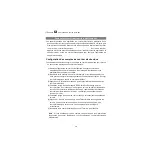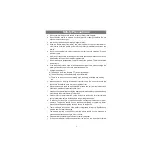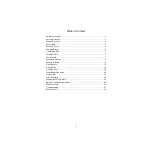32
Eléments du menu dans le courrier électronique
Dans la liste de courrier, touchez l’
icône Menu
pour visualiser le menu.
Actualiser
Actualiser les courriers
Rédiger
Rédiger un nouveau courrier
Dossiers
Retourner àla case de courrier électronique
Comptes
Voir tous les comptes de courier électronique
Configuration des
comptes
Vérifiez la configuration de votre compte
Tierce maintenance applicative
Votre Tablet fournit un support à de nombreuses applications tierces utiles. Vous
pouvez acquérir les applications pour ajouter plus de fonctions àvotre appareil. Elles
sont disponibles sur Internet ou directement àtravers votre appareil.
Applications préinstallées
L’
appareil possède des applications préinstallées lorsqu’
il fut fabriqué. Vous pouvez
les consulter en touchant la barre d’
applications. Ce sont les lecteurs de vidéo, le
lecteur audio, le gestionnaire d’
images, l’
horloge-réveil, la calculatrice, etc.
Installation des applications
Vous pouvez installer vous-même les applications en suivant les étapes suivantes :
(1)Téléchargez le fichier d’
installation depuis votre ordinateur ou directement depuis
la Bibliothèque d’
applications ou Internet. Assurez-vous que le fichier soit en
format .apk, lequel est compatible avec le système de votre Tablet.
(2)Connectez
l’
appareil Tablet àvotre ordinateur via USB.
(3)Copiez le fichier d’
installation sur votre Tablet.
(4)Déconnectez le Tablet de votre ordinateur.
(5)Allumez le Tablet et avec l’
Explorateur accédez au mode d’
explorateur de fichiers.
(6)Localisez le fichier d’
installation et ouvrez-le.
(7)Suivez les instructions àl’
écran pour installer l’
application.
(8)Une fois l’
installation réalisée avec succès, vous trouverez l’
application dans la
barre d’
applications.
Désinstaller des applications
(1)Depuis l’
écran principal, touchez l’
accès direct de configuration pour montrer tous
les réglages du système.
(2)Sélectionnez ‘
’
Applications’
’
(3)Sélectionnez ‘
’
Gestion des Applications’
’
.